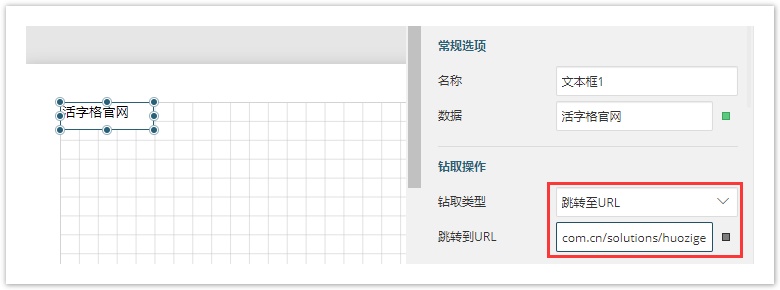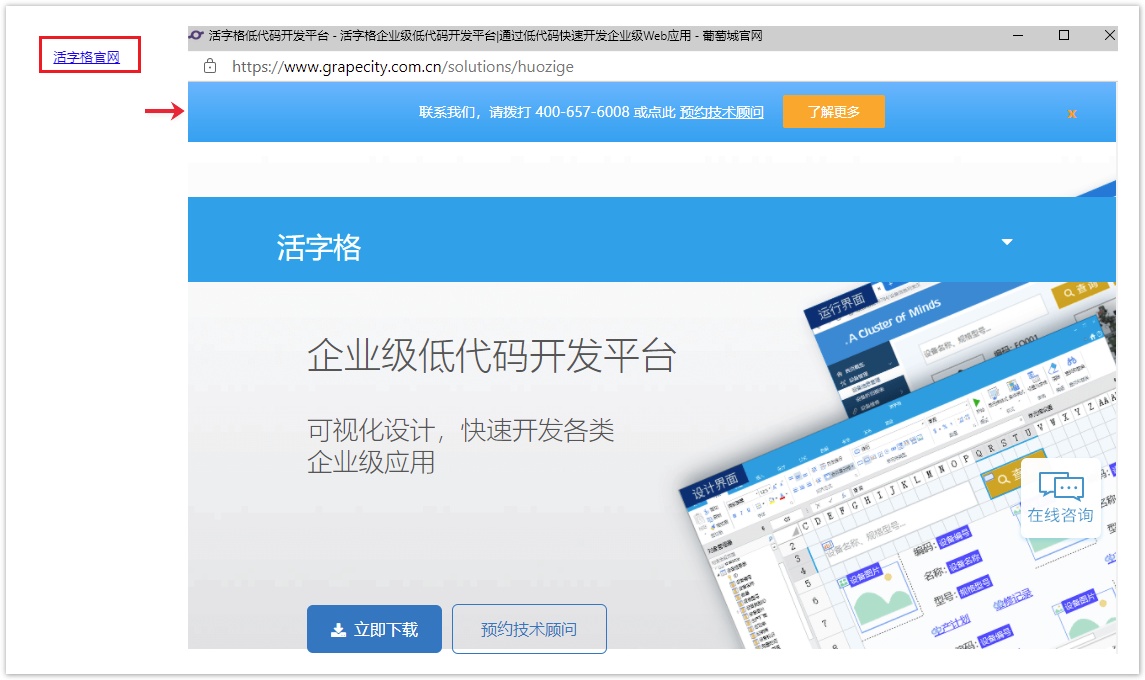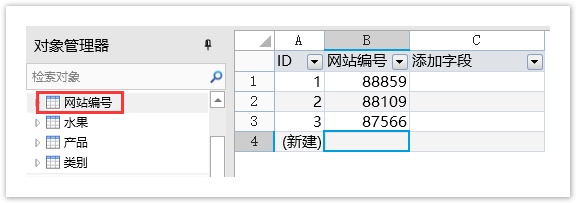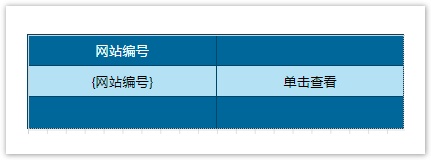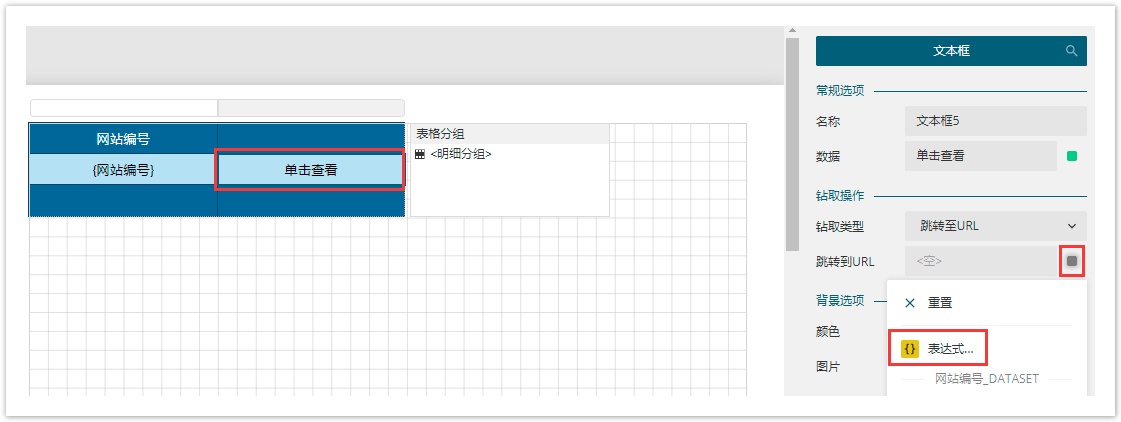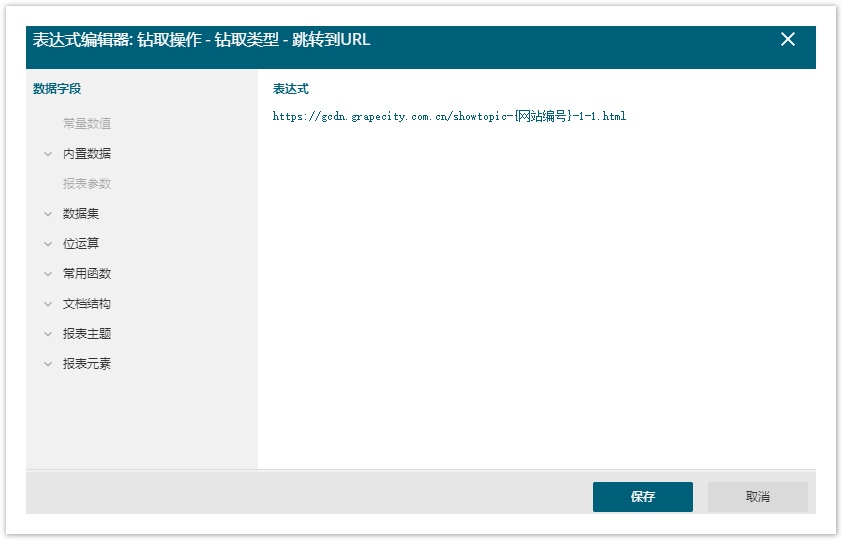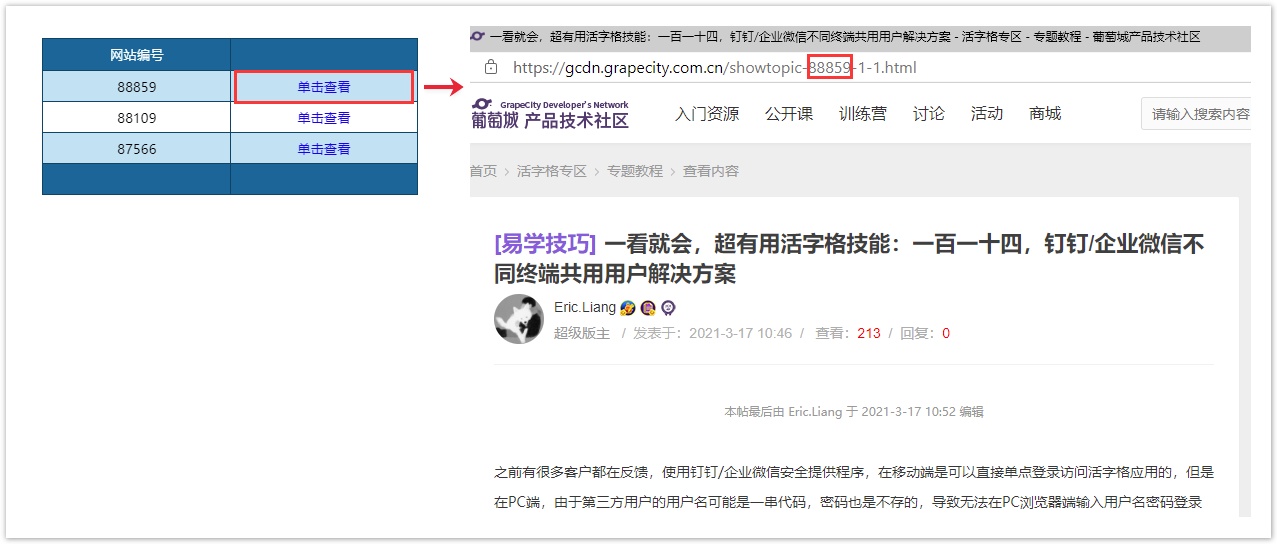1.描述
当为报表元素设置跳转至URL后,预览时即可通过点击进行跳转。
本节将分别为您介绍各种URL跳转效果的实现方法。
2.跳转至固定网站
可以将URL设置为一个网页链接,预览时单击报表元素就会跳转到指定的URL。
例如新建一个报表,添加一个文本框组件并输入文字“活字格官网”。
选中文本框组件,在属性设置面板中找到“钻取操作”选项。将“钻取类型”设置为“跳转至URL”,并将URL设置为葡萄城官网的网址“https://www.grapecity.com.cn/solutions/huozige”。
预览报表,单击文本框内容即可跳转至设置的网页中。
3.表达式动态跳转
还可以将URL设置为一个表达式,使URL根据表达式的结果进行动态变化,从而实现多个指定目标的跳转。
操作步骤
准备好一个数据表,如下图所示。
新建报表,创建报表数据源“网站编号”。
创建表格组件,绑定字段“网站编号”,在第二列输入“单击查看”。并删除表格第三列,调整宽度。
设置跳转。选中“单击查看”文本框,在属性设置面板中找到“钻取操作”选项。将“钻取类型”设置为“跳转至URL”;然后单击“跳转至URL”后的,选择“表达式”。
在表达式编辑器中输入表达式:https://gcdn.grapecity.com.cn/showtopic-{网站编号}-1-1.html ,并保存。
预览报表。可见单击“单击查看”即可跳转至编号字段对应的网页。